Online ferramentas de mudar fundo de foto
Apagador de Fundo Online
A primeira alternativa é um serviço online chamada Apagador de Fundo Online. O programa permite que você mude o fundo de uma imagem PNG online e rapidamente. Além disso, você pode não apenas separar o fundo do objeto principal da foto, mas também aplicar cores sólidas de fundo. Você pode facilmente deixar o fundo branco, vermelho, azul, cinza, rosa e muitas outras cores. Mais ainda, você consegue cortar suas imagens ajustando as bordas, além de girar e inverter. Visite o site oficial do programa e escolha entre as três alternativas de reconhecimento de fundo.
- Visite o site oficial, escolha reconhecimento e clique no botão “Carregar Imagem” para enviar o arquivo PNG.
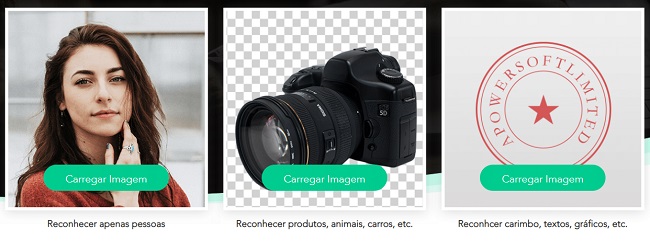
- Para alterar a cor do fundo da imagem PNG, clique no botão “Editar”> “Mudar fundo” e escolha a cor que desejar.
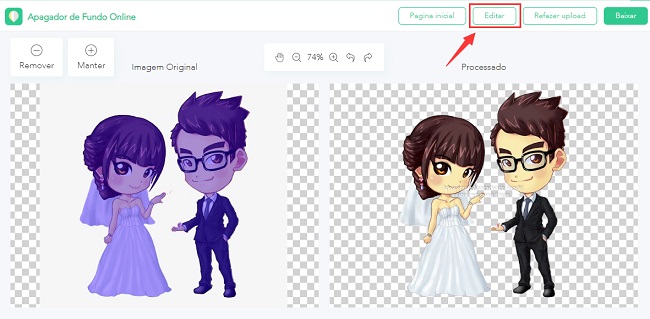
- Por fim, clique no botão “Baixar” para salvar o arquivo no seu aparelho.
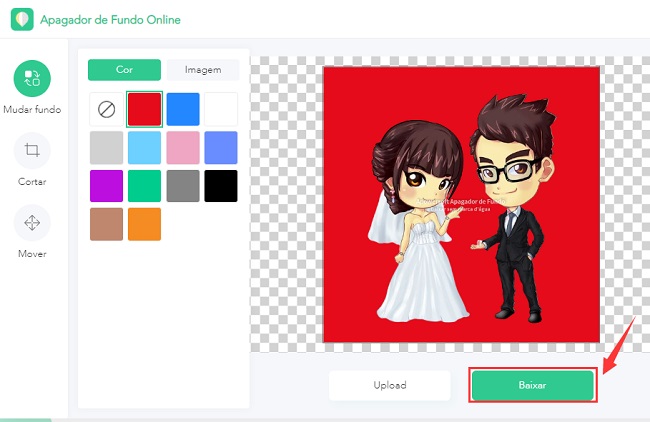
AutoClipping
O AutoClipping é a segunda ferramenta online confiável que você pode usar para alterar a cor de um PNG. Com a ajuda das ferramentas de seleção, o fundo da sua imagem será removido instantaneamente e você pode substituí-lo por uma cor lisa. Como esta ferramenta online é projetada especificamente para remover fundo de imagens, ele oferece apenas duas cores sólidas que podem ser aplicadas em suas imagens PNG. Porém, o programa permite também a edição de fotos, com recursos como cortar, girar, ajustar o brilho da imagem, contraste e mais.
- Visite o site oficial do AutoClipping para iniciar a edição.
- Clique em “Enviar Imagens” para carregar a imagem PNG do seu computador e iniciar a edição.
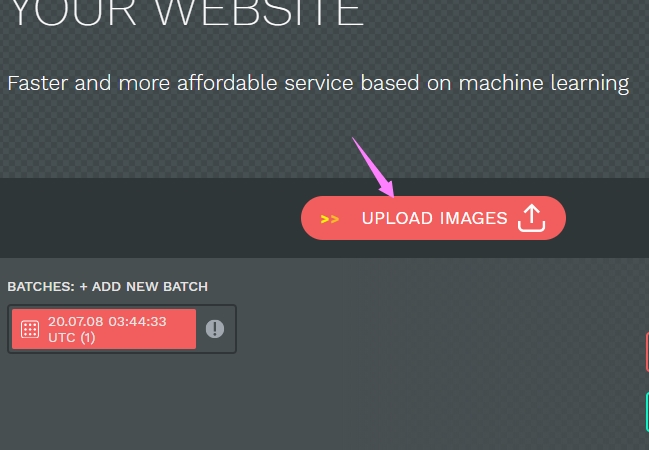
- Na interface inferior direita, clique na cor de “Fundo” para selecionar uma cor branca ou preta para sua imagem.
- Para processar e salvar sua imagem, clique no botão “Download”.
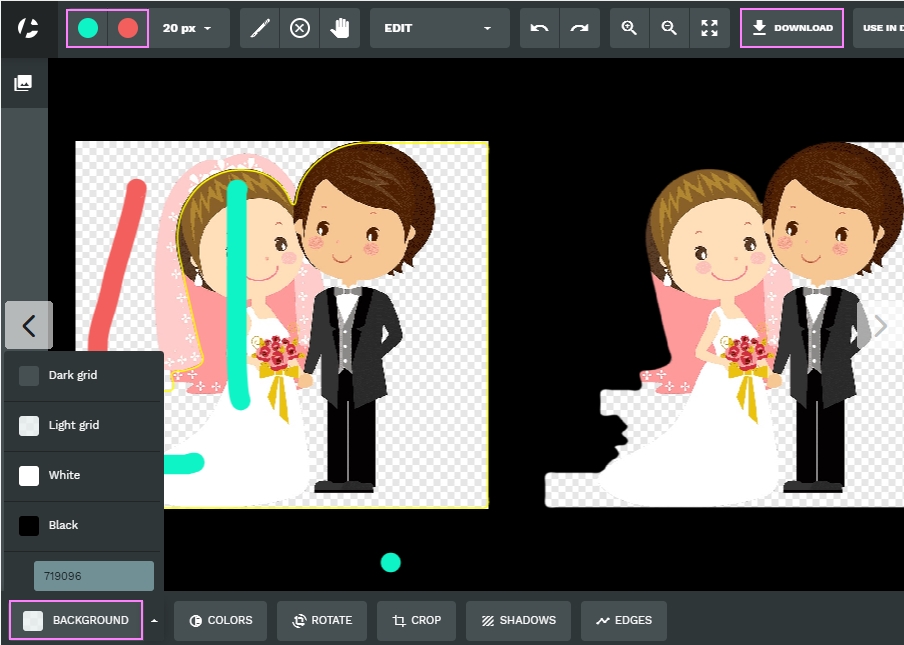
Remove.bg
A terceira ferramenta que você pode usar para alterar facilmente a cor de fundo de um PNG online é o Remove.bg. Ele oferece diversas cores para você aplicar livremente em suas imagens. Além disso, a interface é simples e fácil de usar, o que torna a ferramenta online bem mais atrativa, especialmente para usuários iniciantes. E o melhor é que a qualidade original do objeto principal de sua imagem permanecerá a mesma após o processamento. Siga os passos abaixo para saber como usar esta ferramenta online.
- Em seu navegador, visite o site oficial da ferramenta online.
- Envie sua imagem clicando no botão “Upload Image”.
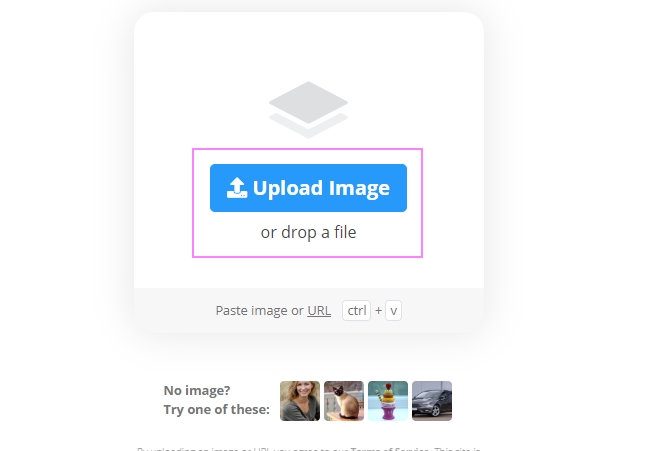
- Após o carregamento, aperte o botão “Edit” e, na área de edição, clique no botão “Background”.
- Clique no botão “Color” para selecionar a cor que você irá aplicar em sua imagem.
- Para processar sua imagem e salvá-la no seu computador, clique no botão “Download”.
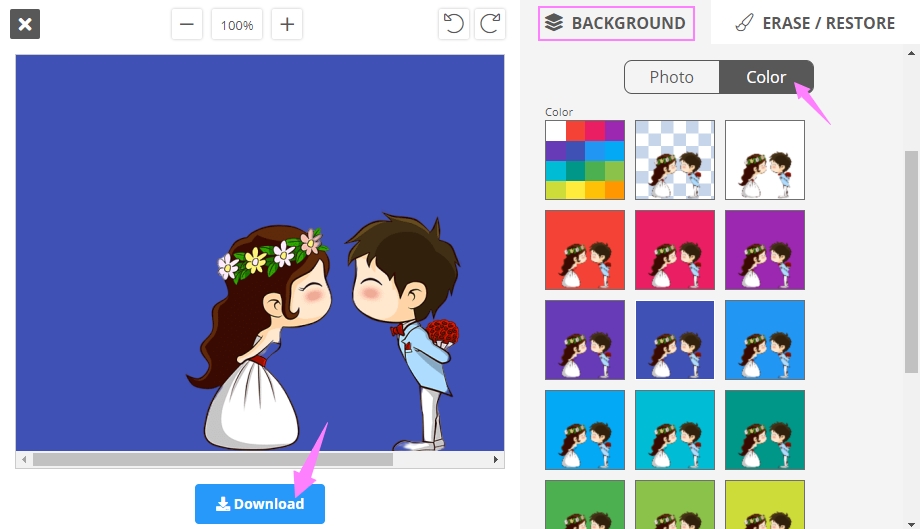
BeFunky
O BeFunky é um conhecido programa para edição de fotos que possibilita alterar a cor de fundo. Ele oferece centenas de cores sólidas para você escolher em sua paleta de cores. Você pode usar as ferramentas “Remover” e “Manter” para selecionar o que você manterá na sua imagem. Além disso, você pode usar várias ferramentas de seleção, como varinha mágica, laço, laço poligonal, círculo e retângulo, ajustando a intensidade e o tamanho da seleção. No entanto, uma marca d’água será inserida depois de processar sua imagem na versão gratuita. Mesmo assim, a ferramenta é recomendável quando se trata de edição de fotos.
- Visite o site oficial do BeFunkye clique no botão “Iniciar” para ir à seção de edição de fotos.
- Envie a imagem e escolha “Recortar”. Depois, clique em “cor de fundo” e defina a cor que você quiser para o plano de fundo.
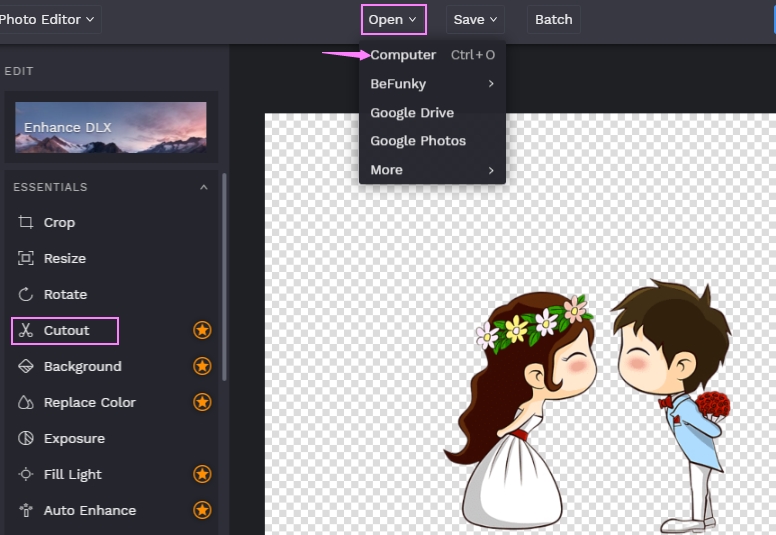
- Após a seleção, aplique a cor de fundo do seu arquivo PNG usando a ferramenta de seleção.
- Para finalizar, clique no botão “Salvar” para baixar sua imagem.
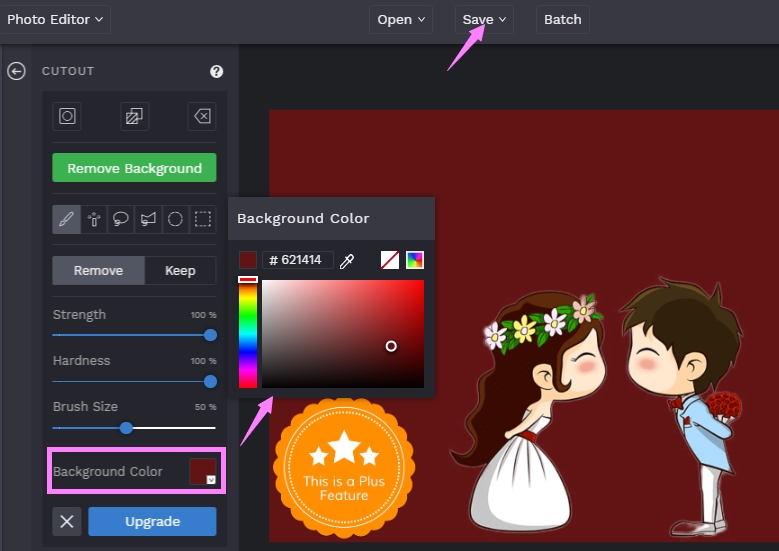
Como alterar fundo de imagem com programas desktop
Apowersoft Apagador de Fundo
O Apowersoft Apagador de Fundo é um programa para desktop que ajuda você a mudar a cor de fundo de um arquivo PNG de maneira rápida e fácil. O programa oferece várias cores sólidas e modelos para você aplicar em seus arquivos PNG. Você também pode cortar suas imagens e deixar do tamanho que quiser. Além disso, você pode usar seu próprio fundo, basta carregar a imagem no software. Siga as etapas abaixo para aprender como usar esta ferramenta para desktop simples, mas eficaz, para alterar a cor de fundo do PNG.
- Baixe e instale o software.
- Abrao programa e escolha entre os três métodos de reconhecimento para importar a foto.
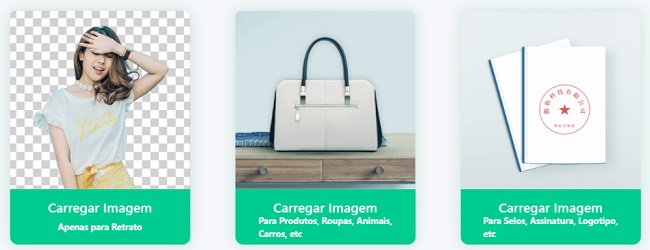
- O fundo da foto será removida automaticamente .
- Clique no botão “Alterar fundo”> “Cor” e selecione a cor que você deseja em sua imagem.
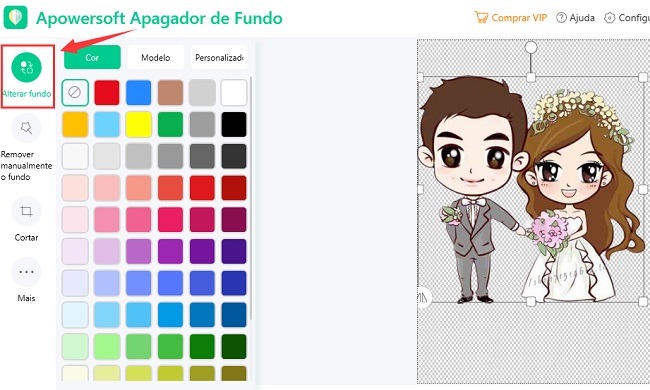
- Por fim, clique no botão “Salvar” para baixar o arquivo no seu computador.
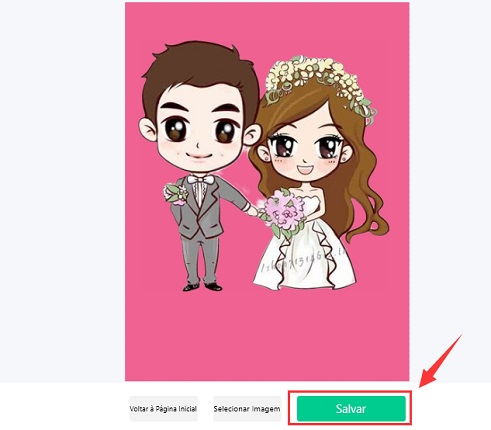
PhotoScissors
O PhotoScissors também é uma ótima ferramenta para desktop que permite aos usuários mudar facilmente a cor do fundo de um PNG. Você pode fazer isso usando centenas de cores básicas diferentes, além de ajustar a cor, saturação e outras definições para aprimorar a imagem. E você também tem a opção de mudar o aspecto da tela do vídeo. No entanto, a versão de avaliação permite apenas processar a imagem cinco vezes, não podendo salvar nada depois disso.
- Baixe o software no seu computador clicando no botão “Download”, em seu site oficial.
- Após a instalação, clique em “Abrir imagem” para importar o arquivo PNG que você deseja editar.
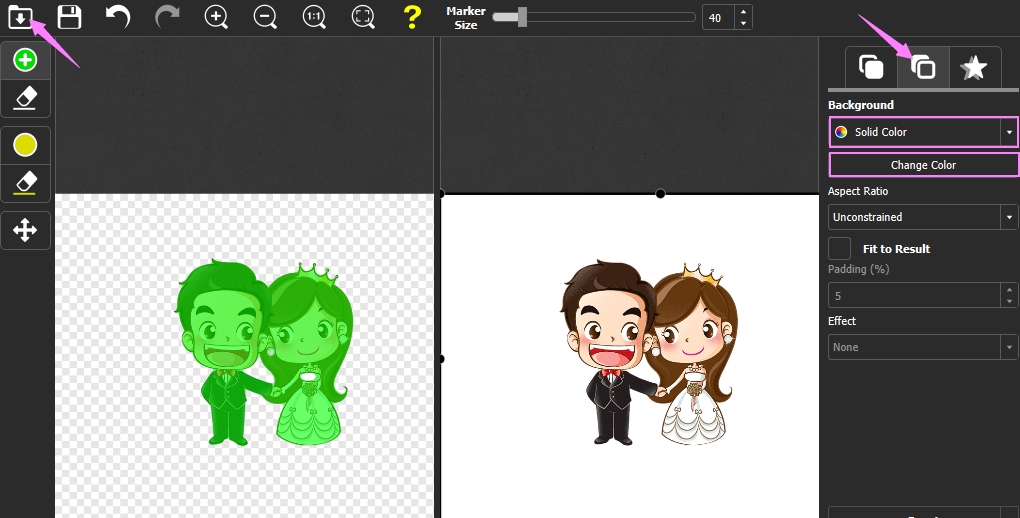
- Na próxima interface, selecione o ícone “Background” e escolha “Cor sólida”> “Alterar cor” e escola a cor que preferir.
- Clique no ícone de disquete para salvar o arquivo no seu desktop.
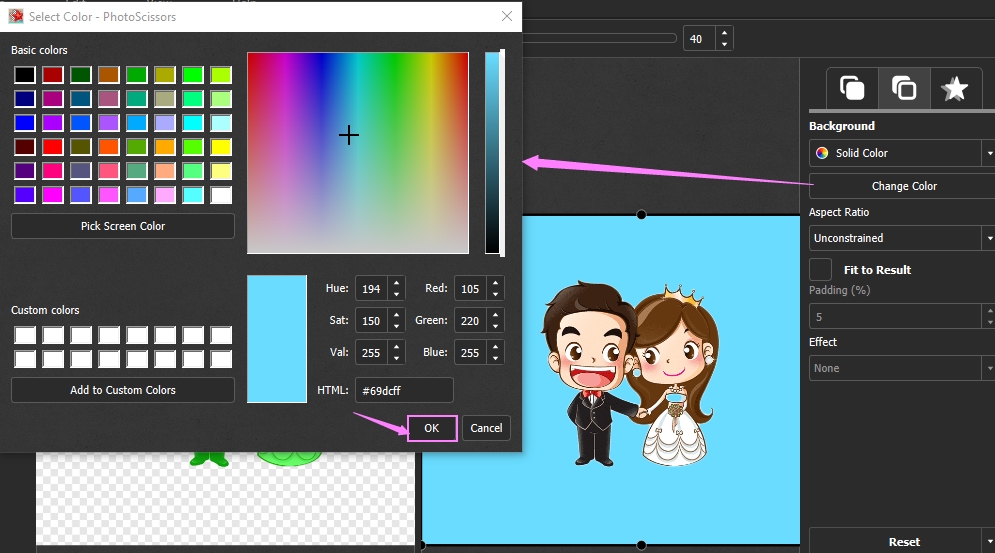
PhotoWorks
Se você quiser experimentar outra ferramenta para desktop que possibilita alterar a cor de fundo do PNG, o PhotoWorks pode ser a melhor opção para você. O software possui várias cores sólidas que você pode usar em seu arquivo PNG, mantendo a qualidade original do objeto principal da imagem. Você pode usar diversos recursos de edição para aprimorar suas imagens, mas é necessário se familiarizar com a ferramenta, pois a interface não é muito intuitiva. Além disso, é possível apenas 5 testes gratuitos, depois você terá que pagar para usar outros recursos.
- Baixe e instale o software no seu computador.
- Clique no botão “Abrir foto” para importar o arquivo no programa. Em seguida, clique em “Ferramentas”> “Alterar fundo” para começar a editar sua imagem.
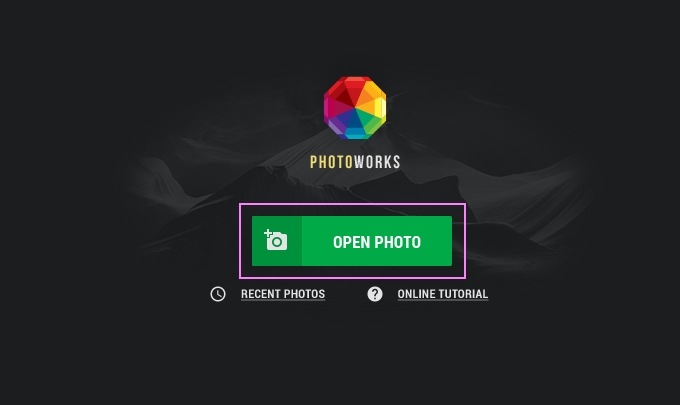
- Use a ferramenta escova para selecionar as áreas do plano de fundo para um recorte preciso. Em seguida, clique no botão “Próximo”.
- Feito isso, selecione a cor do plano de fundo e clique no botão “OK”. Clique em “Aplicar”.
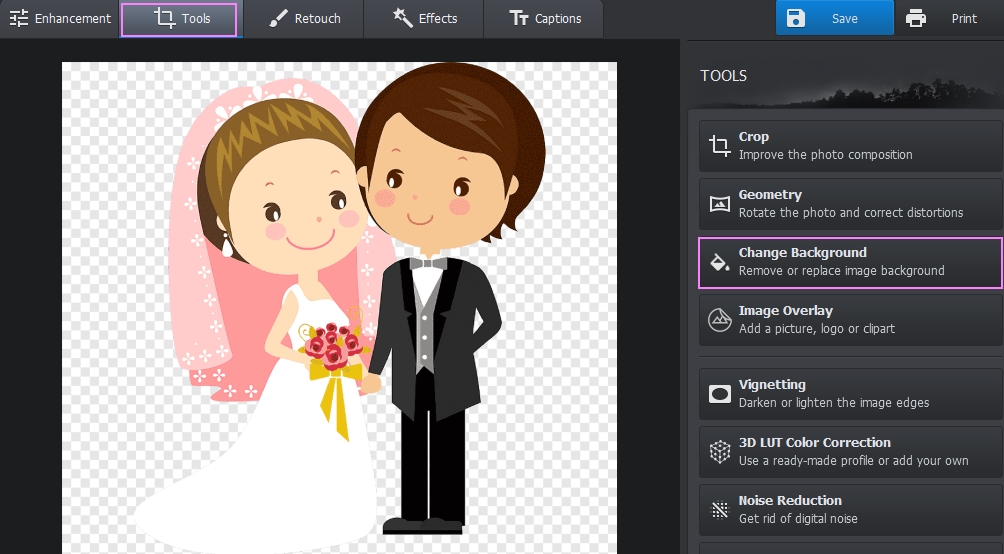
- Clique no botão “Salvar” para baixar a imagem final no seu computador.
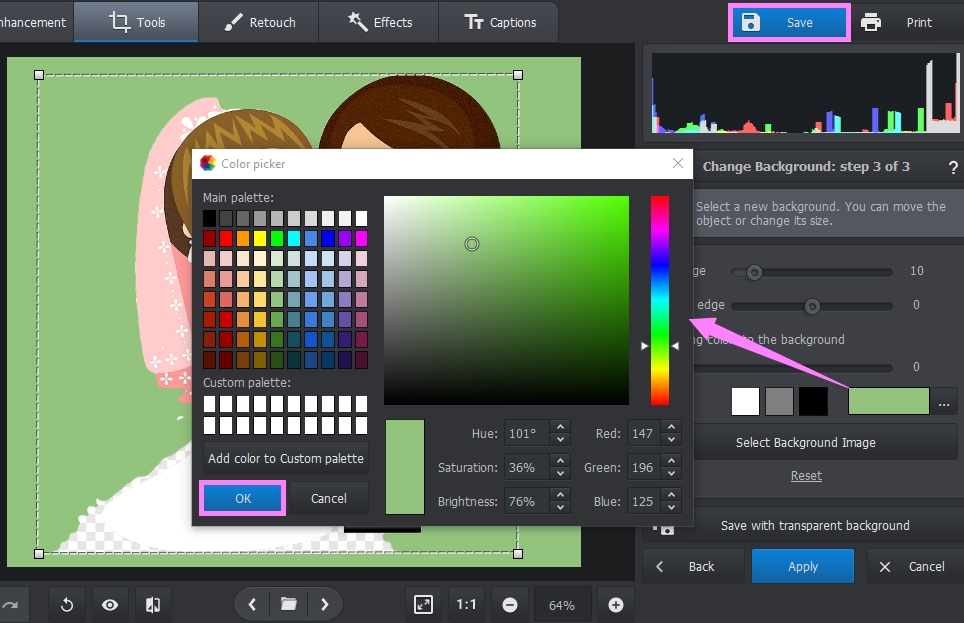
Apps para trocar fundo de suas fotos
Apagador de Fundo da Apowersoft (Android e iOS)
Em poucos segundos, este aplicativo poderoso pode mudar a cor da imagem PNG, inserindo uma das diversas cores sólidas disponíveis. Além disso, é possível adicionar o fundo que você quiser em sua imagem. O serviço é muito bem avaliado e tem recebido milhares de avaliações positivas dos usuários. Confira o guia abaixo para alterar a cor da imagem PNG.
- Instale o programa no seu dispositivo e abra-o.
- Toque em reconhecimento com base no tipo de imagem para importar a foto.
- Clique em “Fundo”> ”Cor” e escolha a cor que você deseja para o fundo de sua imagem PNG.
- Feito isso, clique no botão “Salvar HD” para baixar o arquivo no seu aparelho.
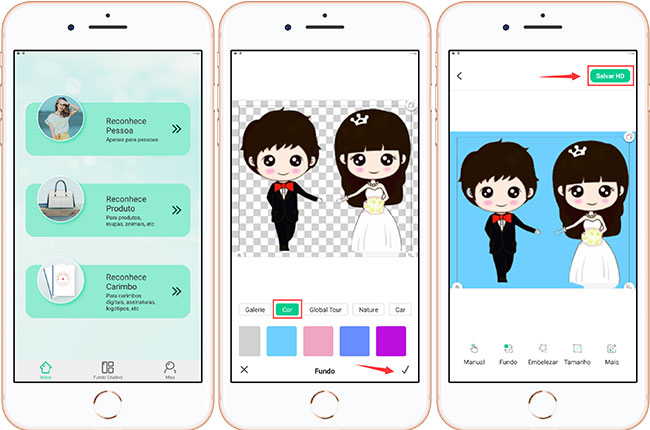
Make Background Transparent
Para usuários Android, a melhor maneira para alterar a cor de uma imagem PNG écom o Make Background Transparent. Você pode usar este aplicativo para remover áreas indesejadas de suas imagens com um recorte preciso. Além disso, você pode usar o recurso de suavizar para aprimorar as bordas do objeto principal.
- Instale o aplicativo pela Google Play Storee toque no botão “Start Remove” para carregar a foto que você deseja editar.
- Depois disso, toque no botão “Próximo”, no canto superior direito e depois em “Concluído”.
- Escolha a opção “Cor” para selecionar a cor desejada para a sua imagem.
- Toque no ícone “Salvar” para salvar a imagem no seu aparelho.
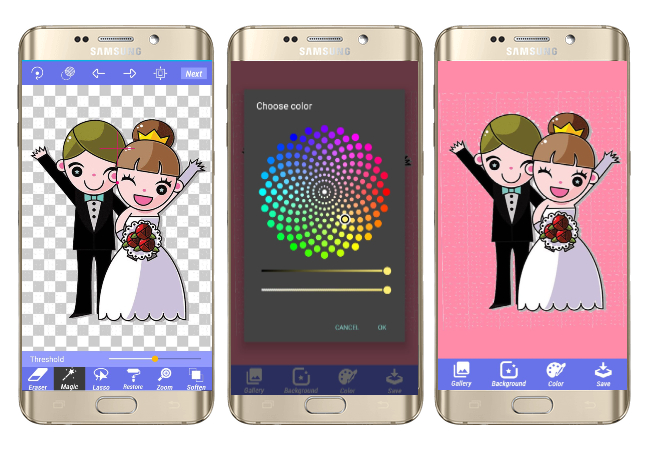
Magic Eraser Background
O Magic Eraser Background é um bom aplicativo que permite alterar a cor da sua imagem PNG e apagar as partes indesejadas facilmente. Você pode alterar a cor para preto ou branco, usando a ferramenta Eraser ou a varinha mágica para selecionar a área a ser excluída. Assim como outros aplicativos citados, você tem que lidar com anúncios irritantes, que muitas vezes aparecem quando você começa a usar o serviço. Veja como alterar a cor de fundo do PNG usando este aplicativo.
- Visite aAppStorepara encontrar o aplicativo e instale-o.
- Abra o programa e selecione a imagem PNG que você quer editar. Você pode cortar sua imagem antes de prosseguir para a área de edição, em seguida, toque em “Concluído”.
- Depois, altere a cor na caixa da interface para o fundo da sua imagem PNG. Aplique a cor nas áreas desejadas usando o dedo.
- Para baixar a imagem, clique no ícone Salvar, no canto superior direito da interface.
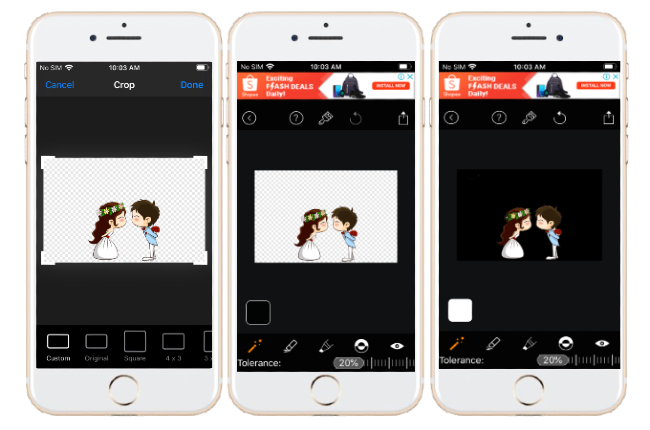
Simple Background Changer
Por último, mas não menos importante, trazemos o Simple Background Changer, um aplicativo para Androidque permite alterar a cor de fundo de um PNG facilmente. Você pode usar várias cores simples, incluindo verde, preto e branco. Mais ainda, o app é fácil de usar e ideal para iniciantes que querem alterar a cor do PNG. No entanto, o aplicativo insere uma marca d’água depois de processar sua imagem. Veja as etapas abaixo para usar este aplicativo.
- Instale o aplicativo pela Google Play Storee abra-o.
- Toque na opção “Cortar Foto” para selecionar uma imagem PNG da sua galeria e iniciar a edição.
- Feito isso, mude a cor da caixa e toque em “Auto” para escolher o plano de fundo da cor que você quiser.
- Posicione a ferramenta de seleção nas áreas que você deseja alterar.
- Por fim, toque no ícone “Check”, na interface superior direita para salvar a imagem.
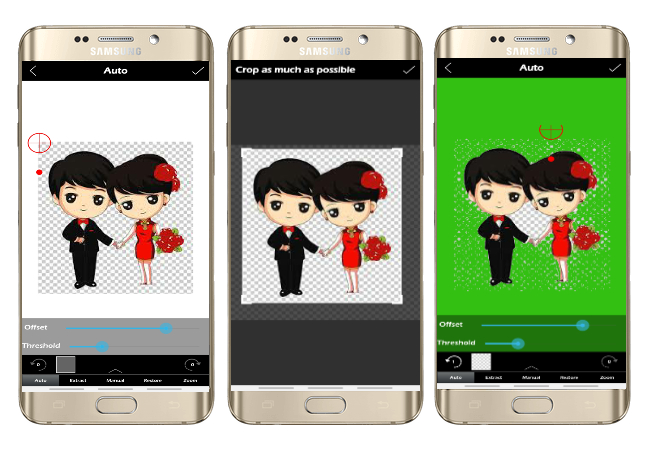
Conclusão
Se você procura por ferramentas confiáveis para alterar a cor de fundo de um PNG, recomendamos altamente o Apowersoft Apagador de Fundo, agora qualquer pessoa pode obter grátis conta VIP do removedor da Apowersoft, dando uma avaliação positiva e 5 estrelas na Google PlayStore ou AppStore. Pode clicar neste link para saber mais. Comente abaixo se você tiver sugestões ou dicas de como usar os apps e outras ferramentas semelhantes.



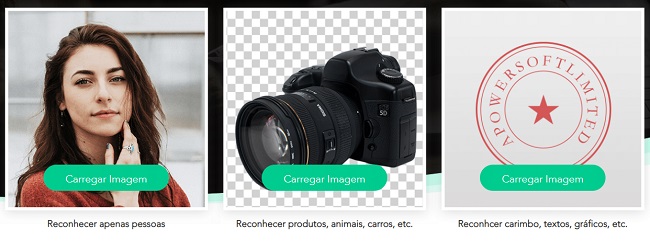
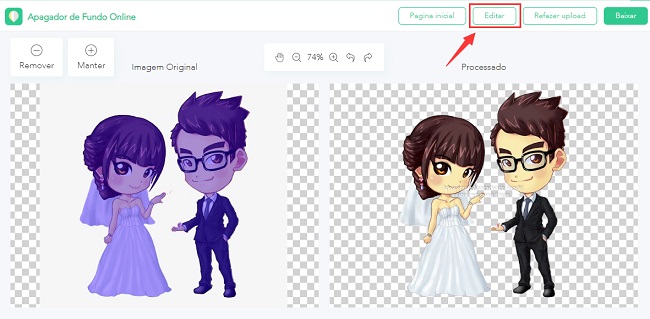
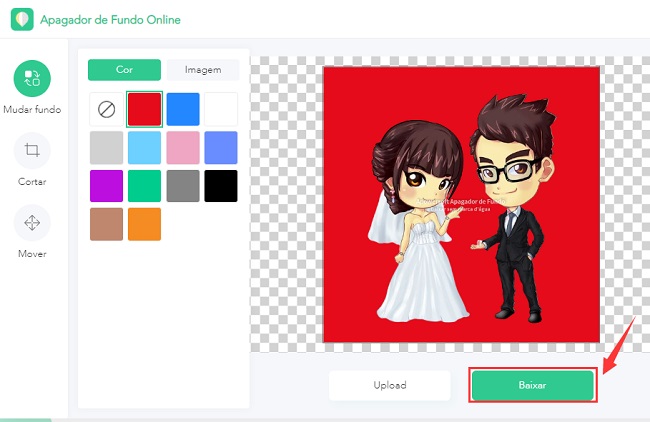
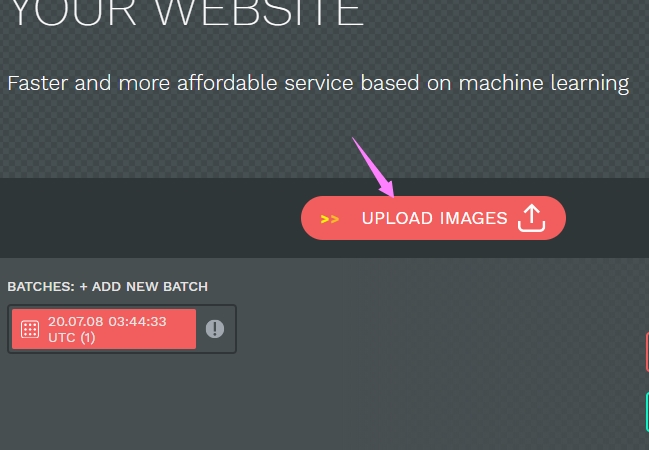
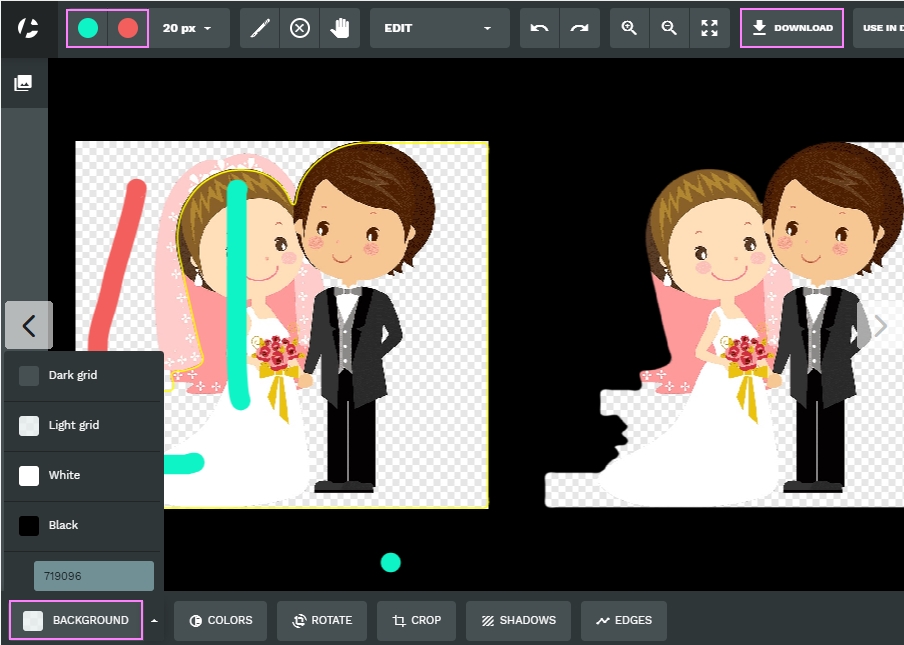
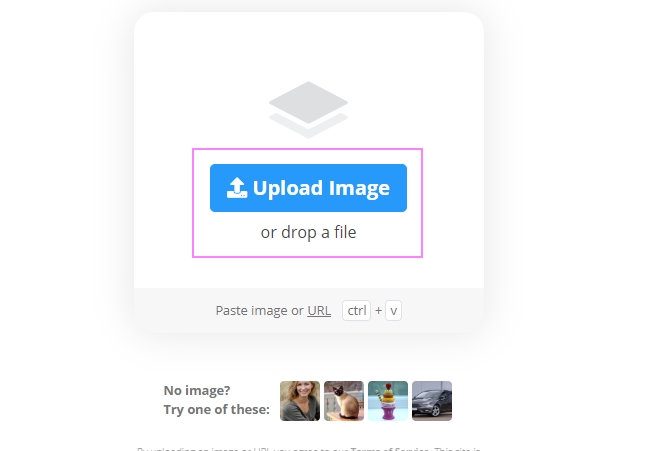
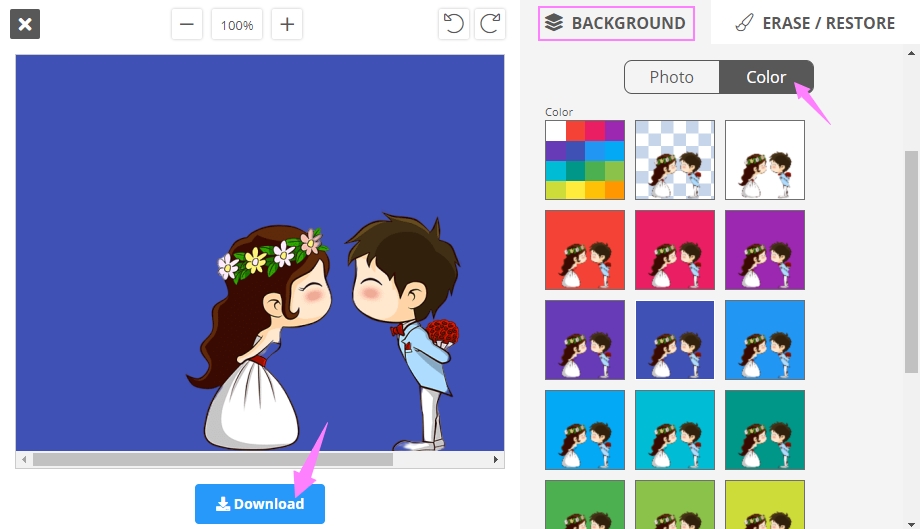
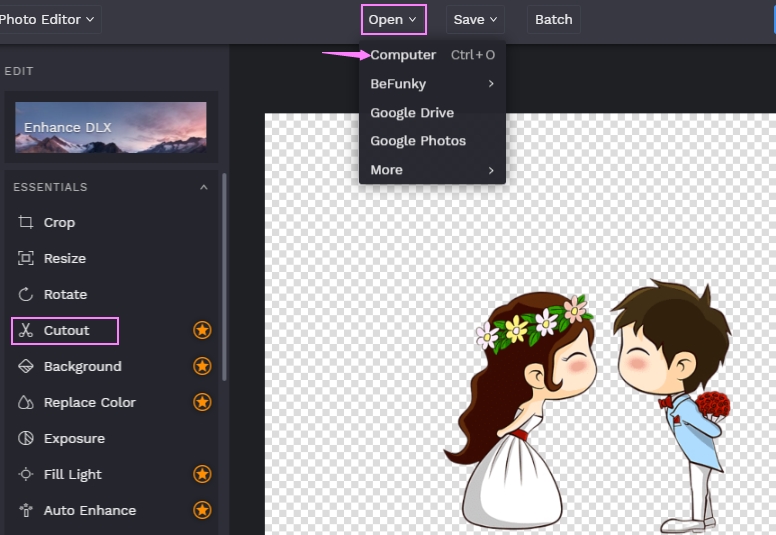
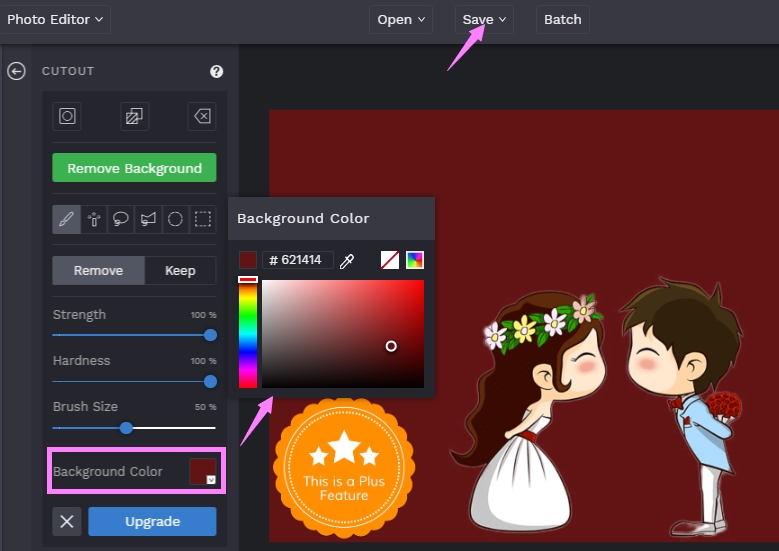
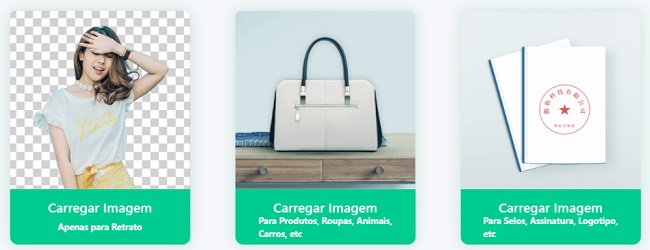
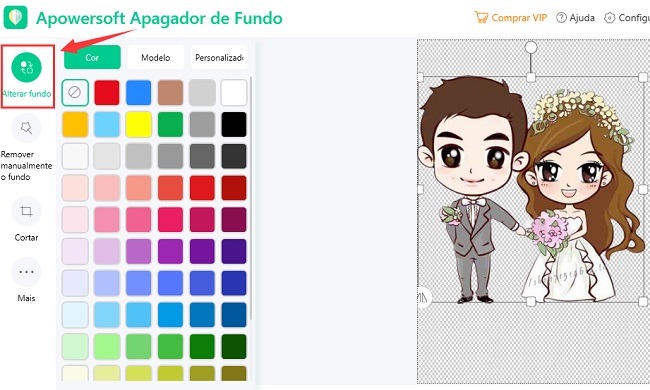
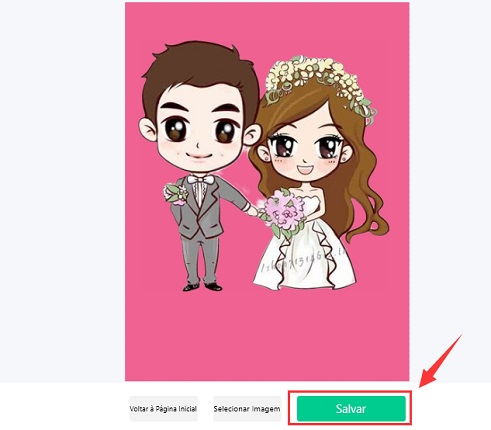
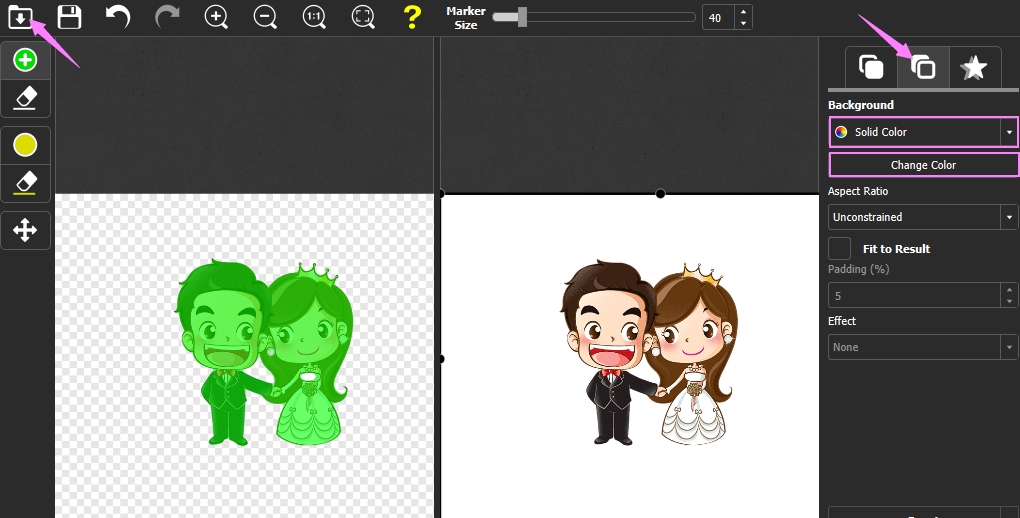
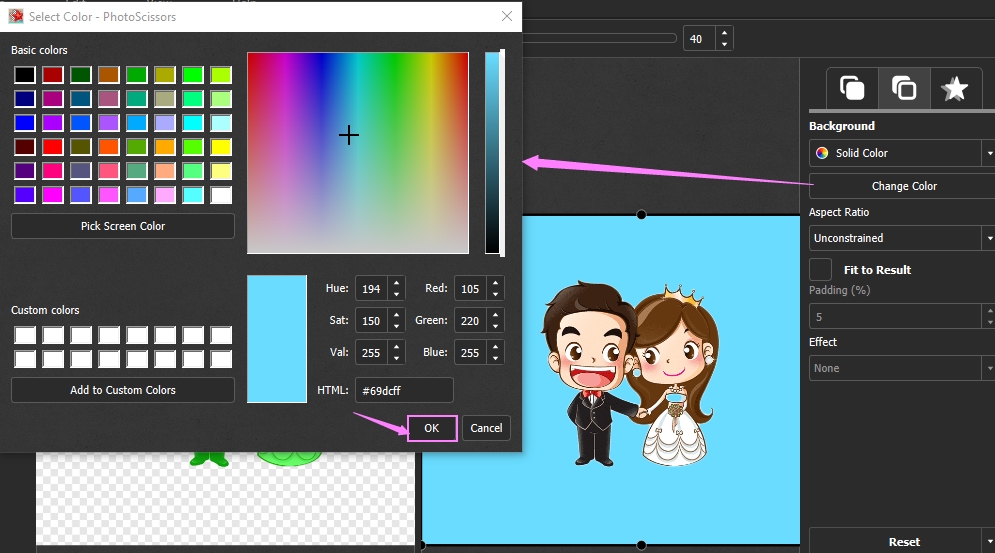
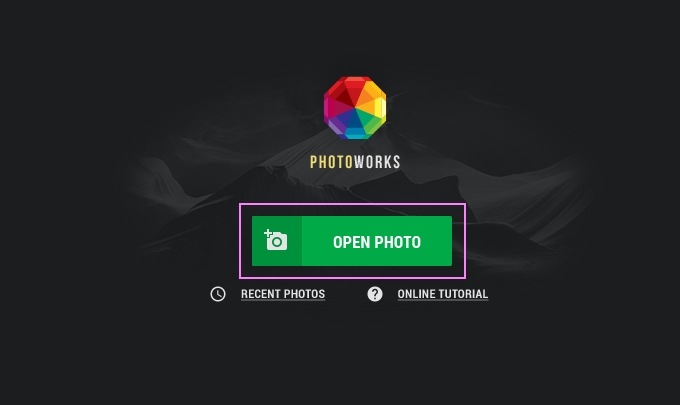
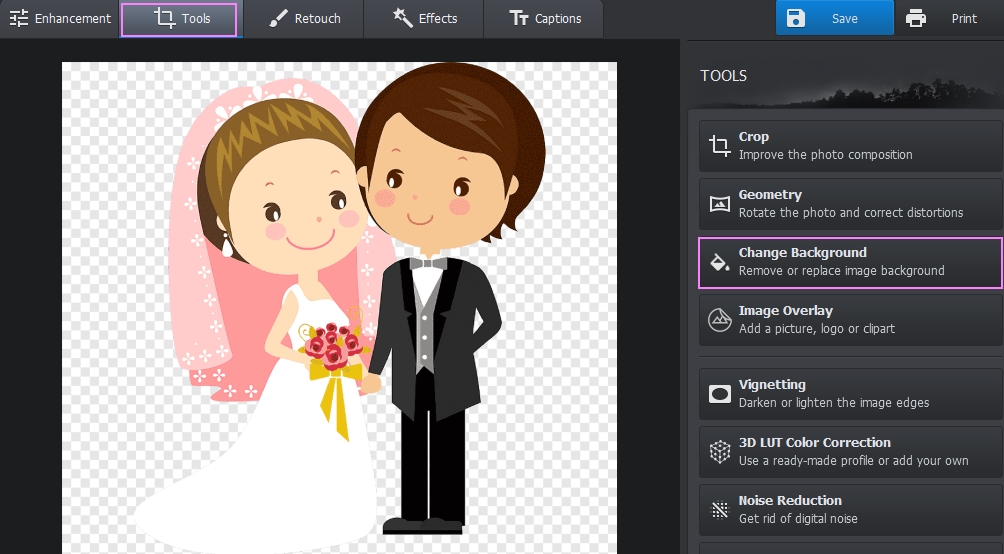
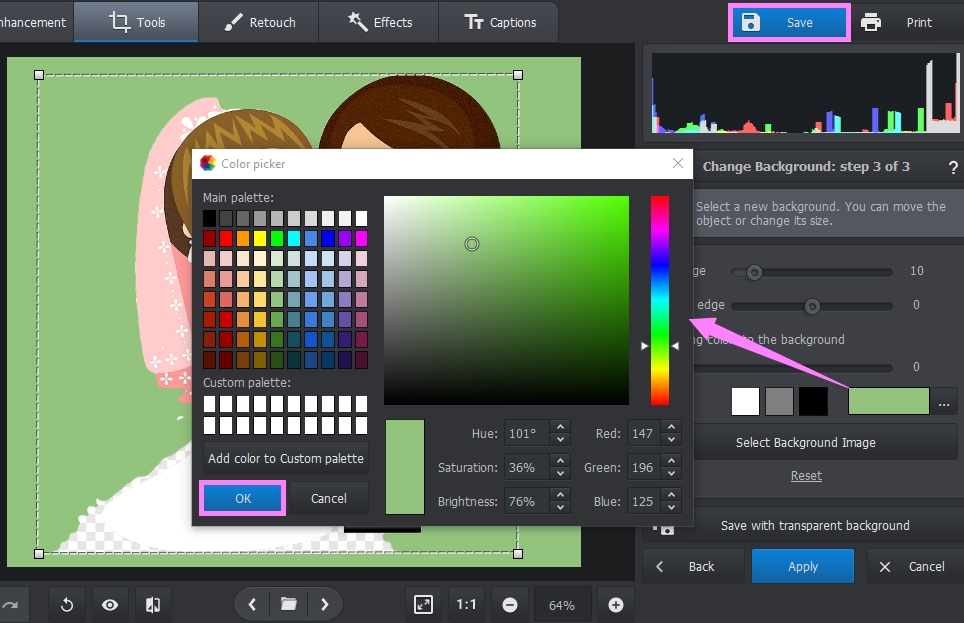
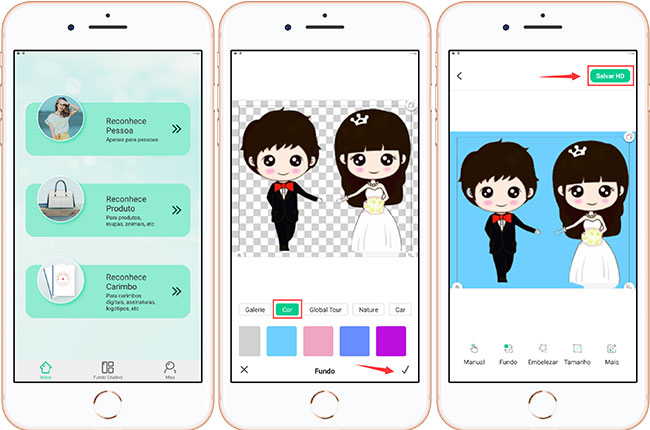
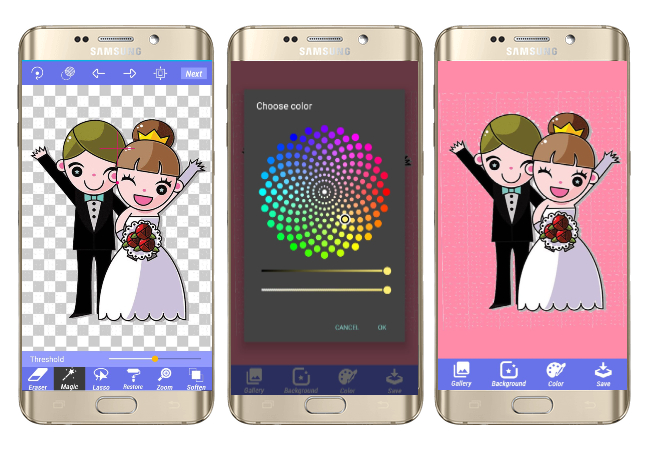
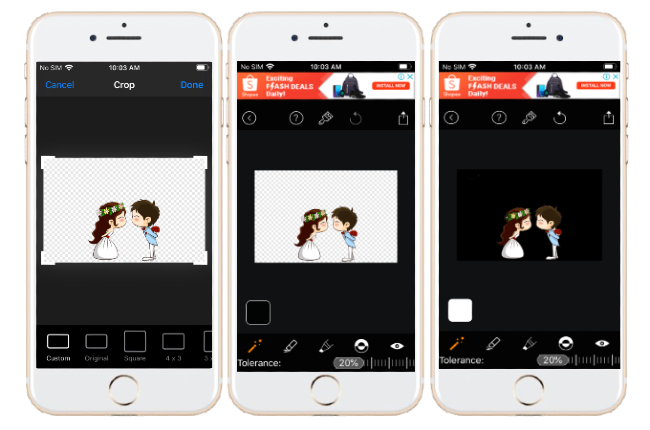
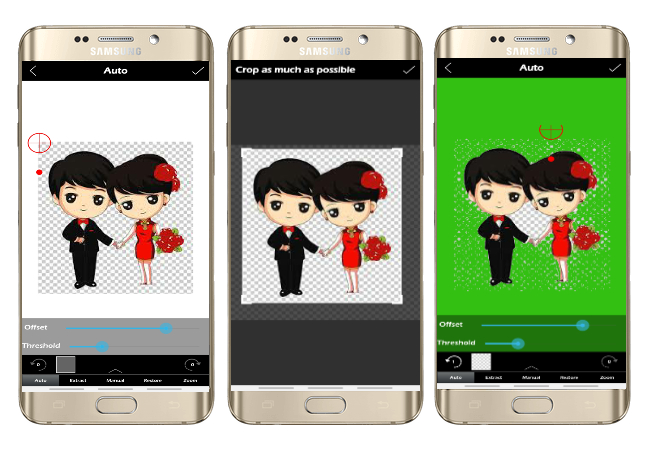
Deixe seu Comentário